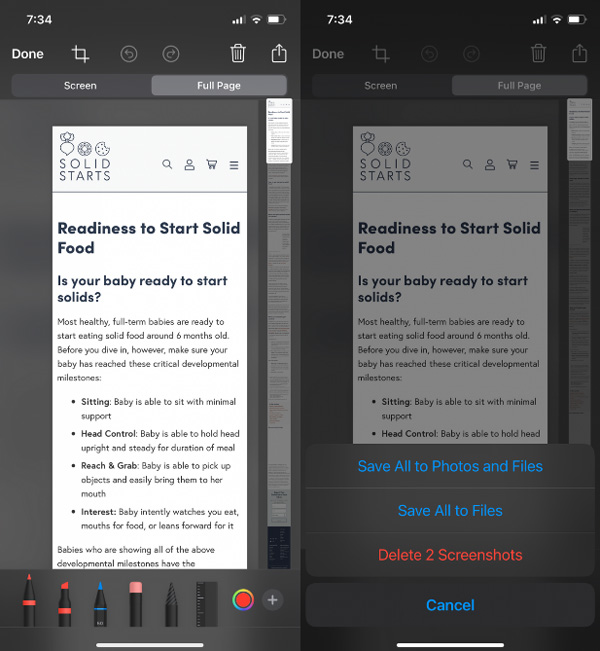رفع مشکل اسکرین شات تمام صفحه از سافاری
رفع مشکل اسکرین شات تمام صفحه از سافاری
این سه نکته ساده را برای رفع مشکل اسکرین شات تمام صفحه از سافاری در آیفون و آیپد دنبال کنید. Safari یک مرورگر فوق العاده است که به شما امکان می دهد با حداقل حواس پرتی در اینترنت جستجو کنید. حتی به شما امکان می دهد از صفحات وب ، اسناد یا ایمیل هایی که از صفحه آیفون شما فراتر هستند ، اسکرین شات تمام صفحه بگیرید و به شما این امکان را می دهد که این فایل های طولانی را به صورت PDF ذخیره کنید.
متأسفانه ، اسکرین شات تمام صفحه همیشه آنطور که باید کار نمی کند. اما در زیر نحوه رفع مشکل آن را به شما نشان می دهیم.
نکته: شما می توانید برای آشنایی با بهترین برنامه های گرفتن اسکرین شات بلند در آیفون به همراه لینک دانلود آخرین نسخه این اپلیکیشن ها از فروشگاه اپ استور مبحث معرفی و دانلود بهترین برنامه های گرفتن اسکرین شات بلند در آیفون را مطالعه نمایید.
نحوه گرفتن اسکرین شات تمام صفحه
برای گرفتن یک اسکرین شات تمام صفحه و پیمایش یک صفحه وب ، همانطور که از Safari استفاده می کردید ، از صفحه عکس بگیرید ، سپس روی preview ضربه بزنید و Full Page را در بالا انتخاب کنید. سپس می توانید Save PDF to Files یا نماد Share را برای ارسال به جای دیگر انتخاب کنید.
۱. نسخه iOS خود را بررسی کنید
اسکرین شات تمام صفحه برای کاربران iPhone که از iOS 13 و نسخه های بالاتر استفاده می کنند در دسترس است. ابتدا مطمئن شوید که iPhone شما دارای نسخه iOS است که از این ویژگی پشتیبانی می کند این کار را با رفتن به Settings > General > About می توانید انجام دهید.
اگر مشکل از سیستم عامل شما نیست ، حتماً برنامه ای را که استفاده می کنید هنگام تلاش برای گرفتن عکس تمام صفحه بررسی کنید. فقط با Safari کار می کند.
۲. مطمئن شوید که در Safari هستید
گاهی اوقات بسته به آنچه در حال مرور هستید ، Safari شما را به یک برنامه داخلی دیگر مانند Apple Books ، Files یا Messages هدایت می کند. اسکرین شات تمام صفحه در سایر برنامه ها یا مرورگرها در دسترس نیست.
۳. حذف Safari از هر پوشه صفحه اصلی
اگر Safari را از یک پوشه باز کنید ، ممکن است در به روزرسانی اخیر اشکالی وجود داشته باشد.
اگر Safari شما با برنامه های دیگر در یک پوشه در صفحه اصلی شما گروه بندی شده است ، ابتدا Safari را از پوشه حذف کرده و فقط آن را در جایی در خود صفحه اصلی قرار دهید. سپس برنامه را اجرا کرده و سعی کنید از صفحه عکس بگیرید. باید دوباره گزینه Full-Page را ببینید.
با این حال ، اگر صفحه اصلی شلوغ را دوست ندارید ، می توانید Safari را از App Library راه اندازی کنید.
دوباره اسکرین شات بگیرید
اسکرین شات تمام صفحه از سافاری یک راه مفید برای ذخیره کل صفحات وب برای خواندن آفلاین بعدی یا اهداف دیگر است. با این نکات عیب یابی آسان ، می توانید دوباره از این ترفند ساده استفاده کنید.
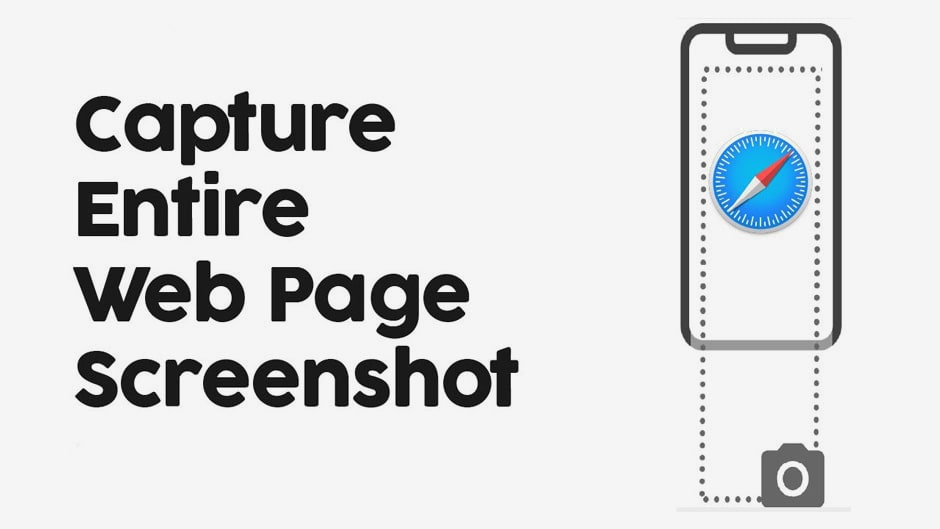 رفع مشکل اسکرین شات تمام صفحه از سافاری
رفع مشکل اسکرین شات تمام صفحه از سافاری